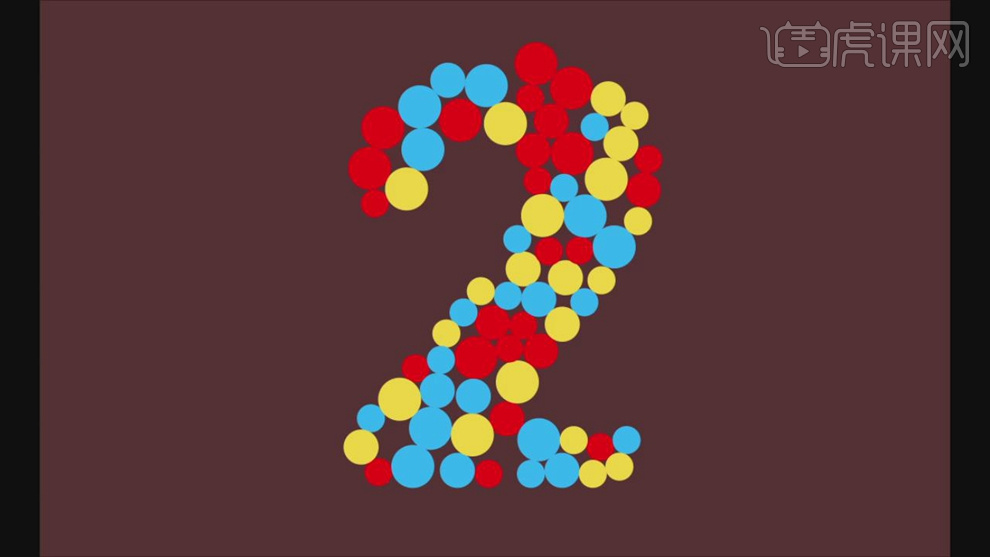怎么用AI和AE制作数字2的影视动画发布时间:暂无
1.打开AI,新建一个项目。选择【矩形】工具,关闭【描边】,绘制一个矩形,新建一个图层,输入文字“2”,关闭【描边】,按【Shift】等比放大文字。删除第一个图层,这样矩形就形成了一个镂空。
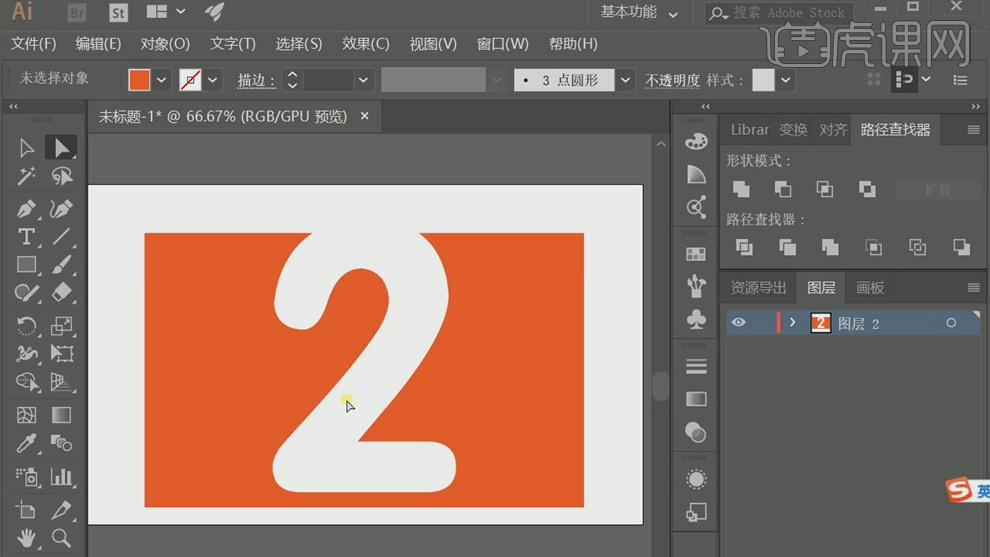
2.点击“2”中间的锚点,使其圆润起来,新建一个图层,选择【椭圆】工具,按【Shift】拖出一个正圆,按【Alt】不断复制,再按【Alt】复制一排。再按【Shift】使其变小,同样,再复制一排再变小。
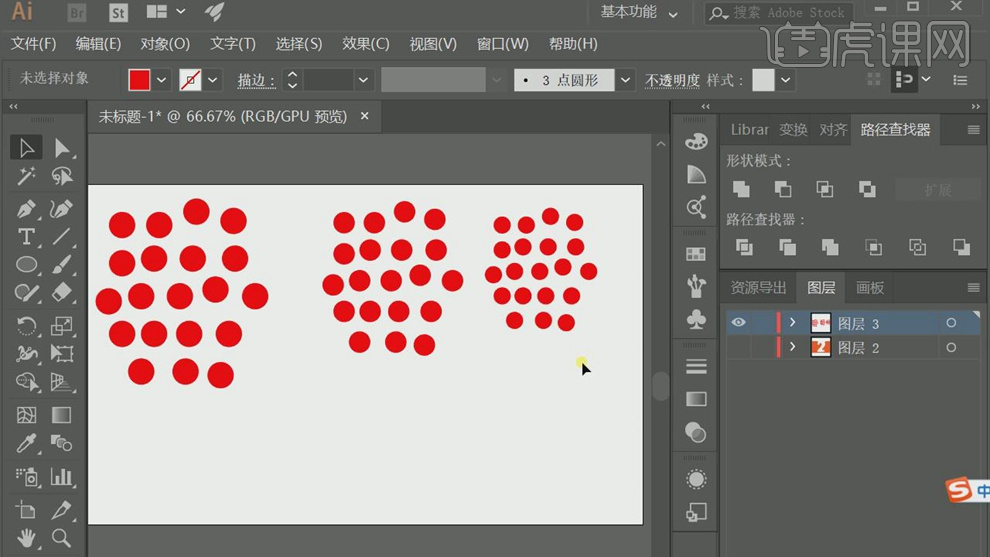
3.再选中这三排圆形。按【Alt】键往下拉,再给它变一个颜色,再复制三排,再变颜色。之后把所有的图形堆到一起。摆成竖长条队形,选择【垂直居中对齐】、【水平居中分布】。用同样的方法让它变长,不断重复。直到长度、宽度合适。
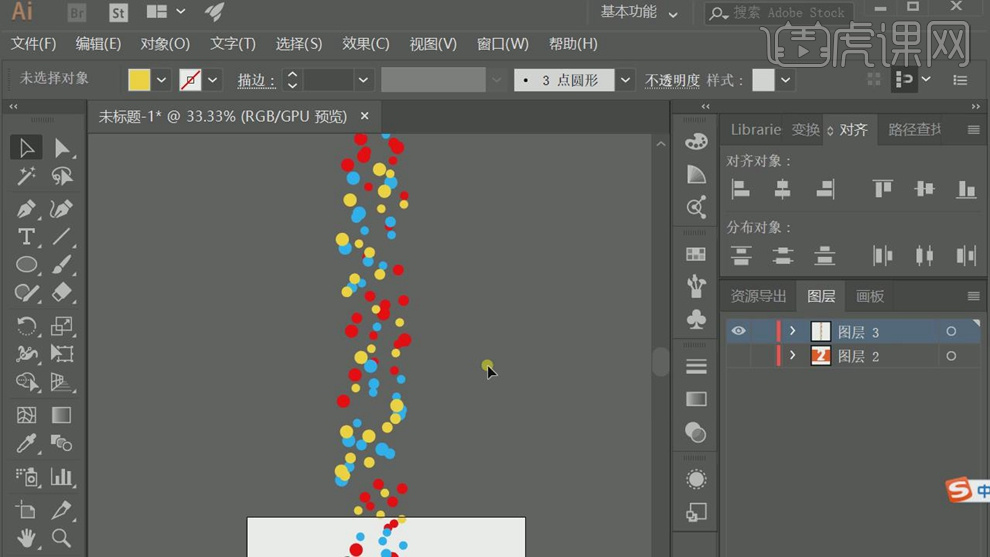
4.选中所有的小球,单击鼠标右键,选择【变换】旋转90度,让小球呈横向排列,并把它们分开放在图层里面,完成后存储一份AI格式的图片。命名为数字。
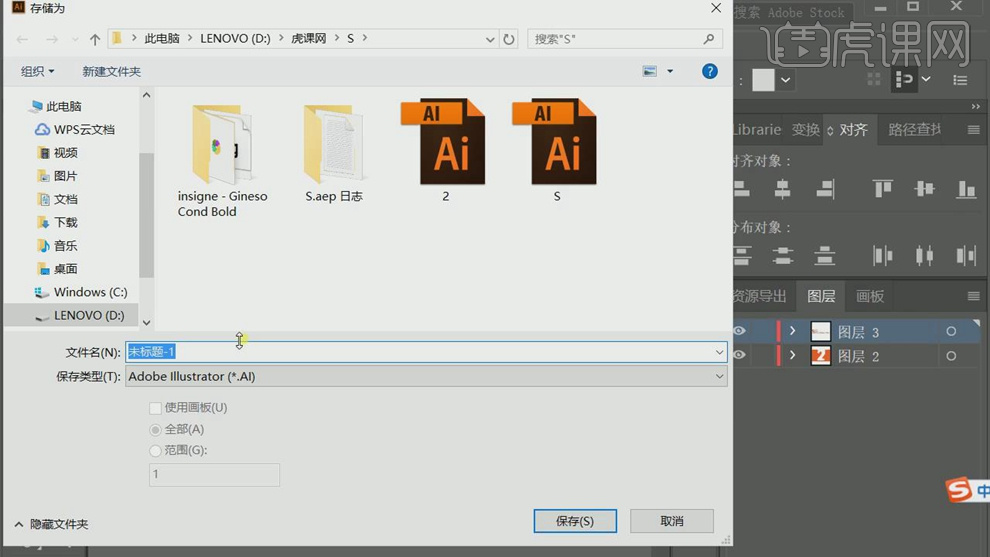
5.给AE安装一个【Newton】插件,在桌面右击AE图标。选择【打开文件位置】,把插件放在plug-ins里。

6.打开AE,导入AI的图片素材,新建一个合成,双击数字合成,分别重命名为“2”和“球”。按住【Shift】键选中两个矢量图层,右击从矢量图层创建形状,然后删除矢量图层。
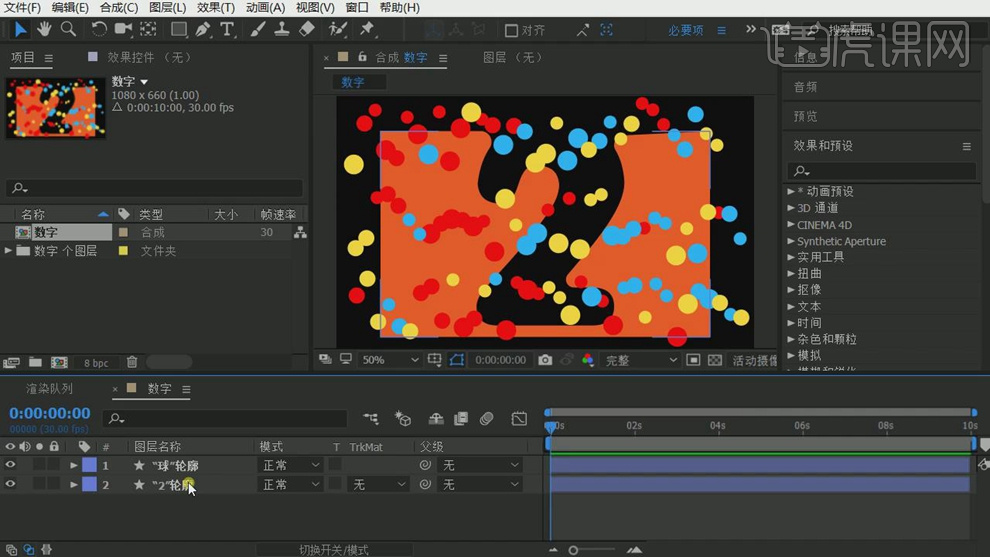
7. 按【Ctrl+D】先复制出球的图层。用【选择】工具把球的图层往上移使两个图层并排,按【Shift】选中两个球的图层,选择【变换】里的【旋转】,设为90°。

8.点击合成。选择【Newton】,选择【接受】,按住【Shift】键选中两个球的图层,点击【分层】,选中小球,并向上拖动形成一个长条形的球阵,并把小球放在可视区域的外面
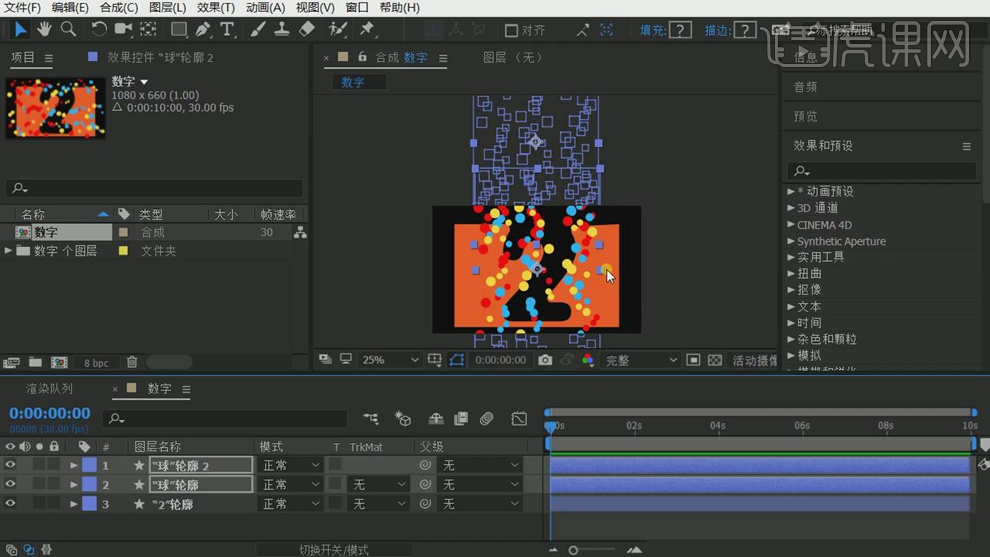
9.点击矩形的图层,点击【类型】选择【Staic】,框选所有的小球,更改【弹性】为0.25,【摩擦力】为0,适当调整小球的多少,使其成为一个完整的“2”。
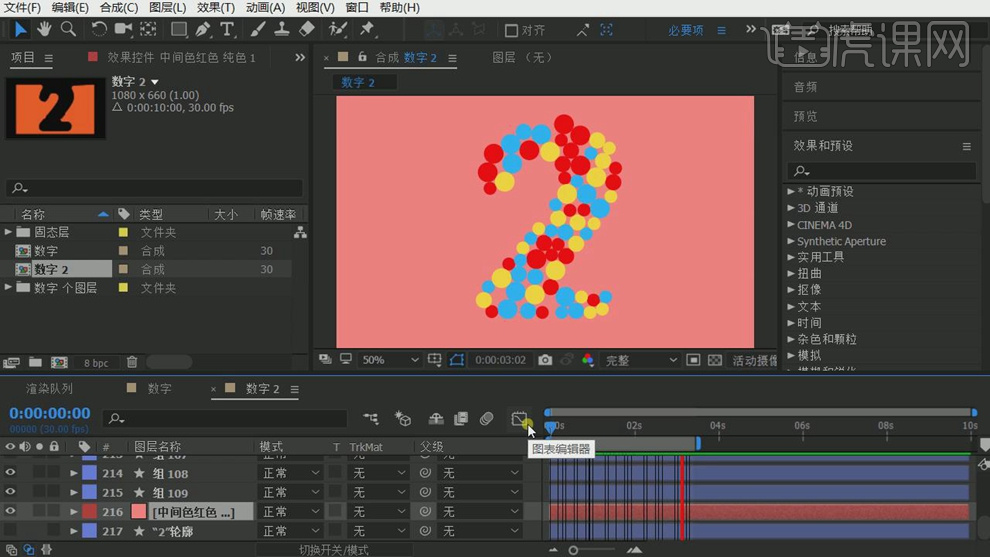
10.在下方输入102帧,点击【渲染】,选中“数字2”可预览,之后做稍微的调整并隐藏下面的矩形,为其添加一个背景颜色即可。
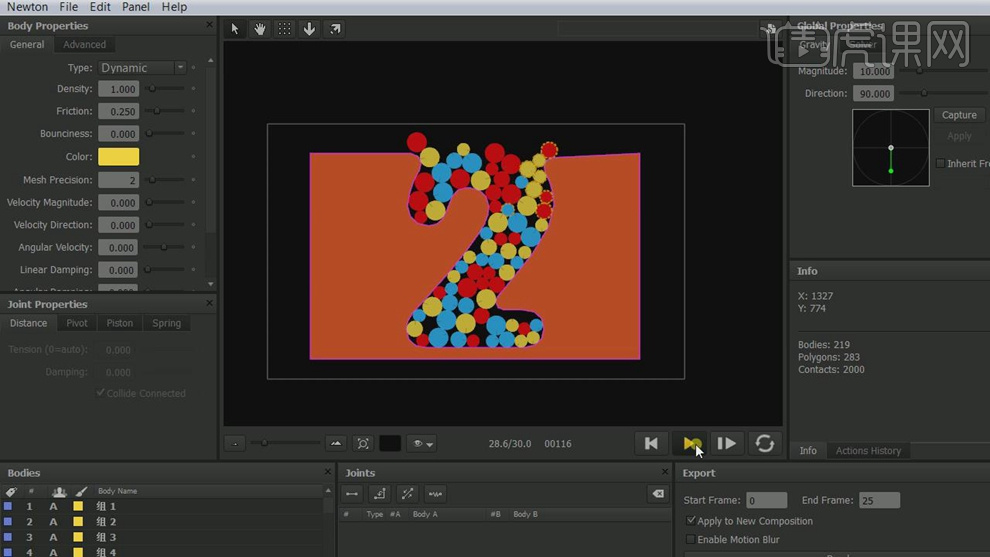
11.这个案例这样就完成了。